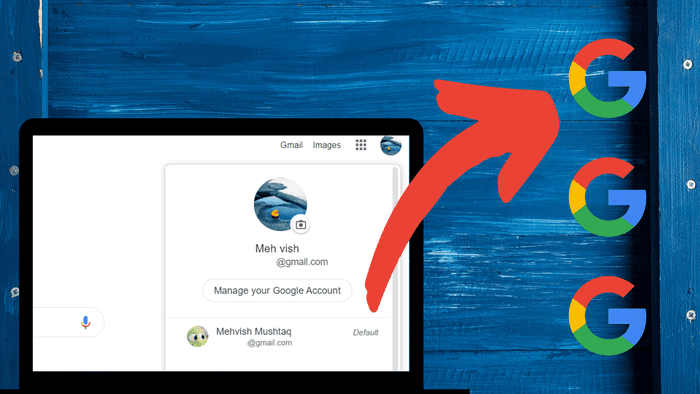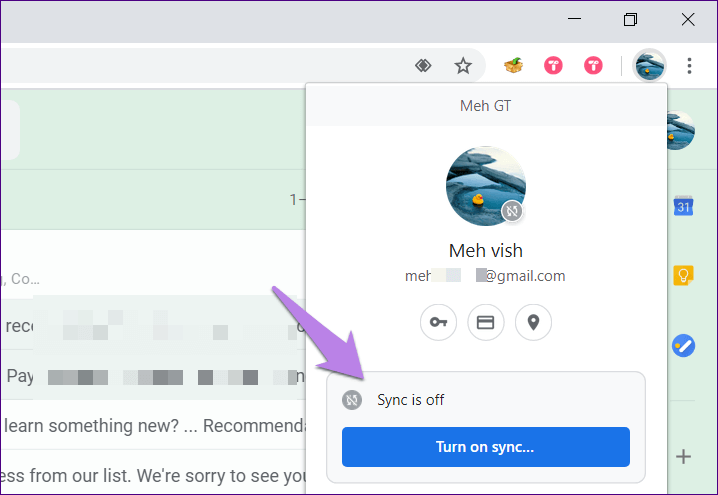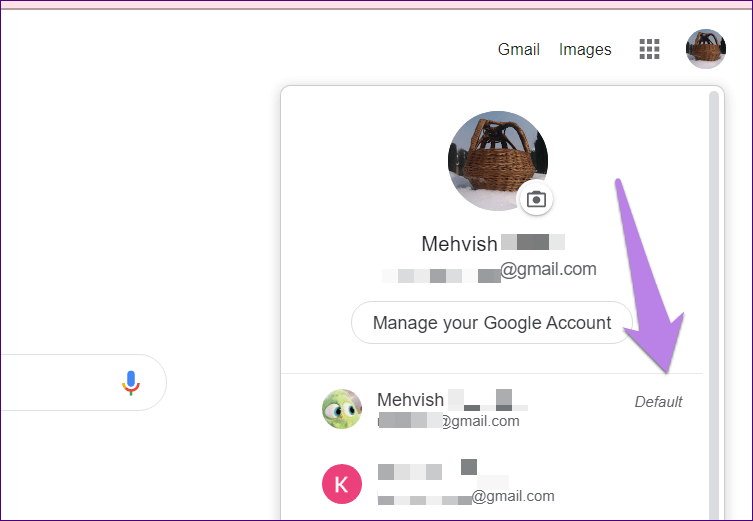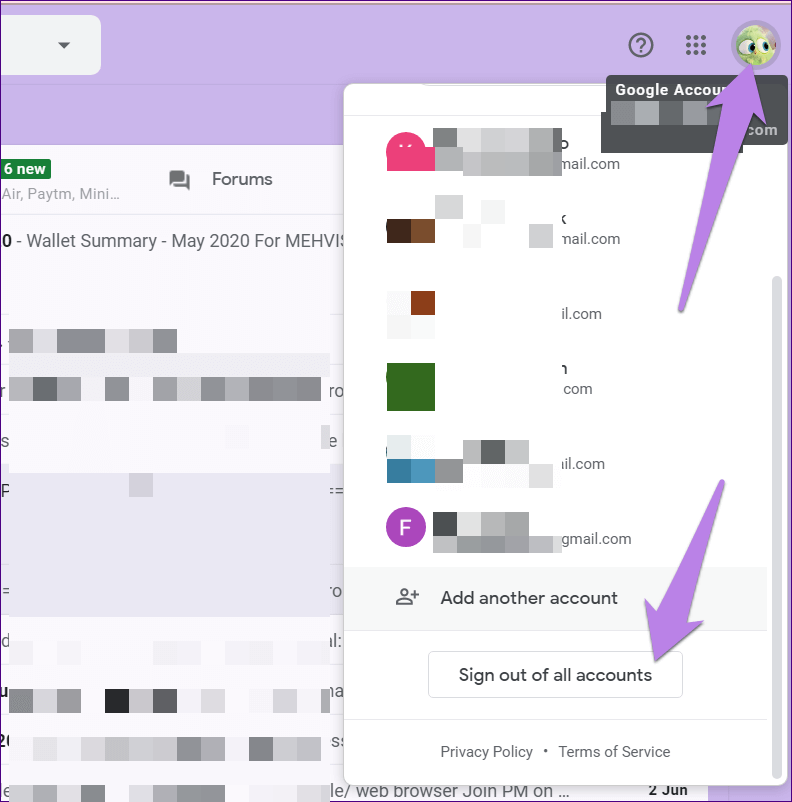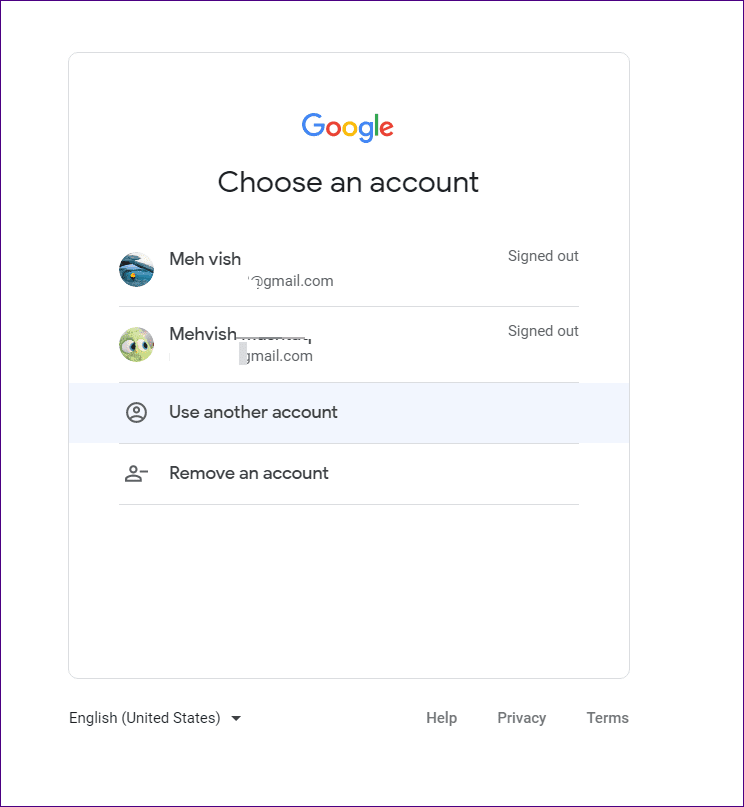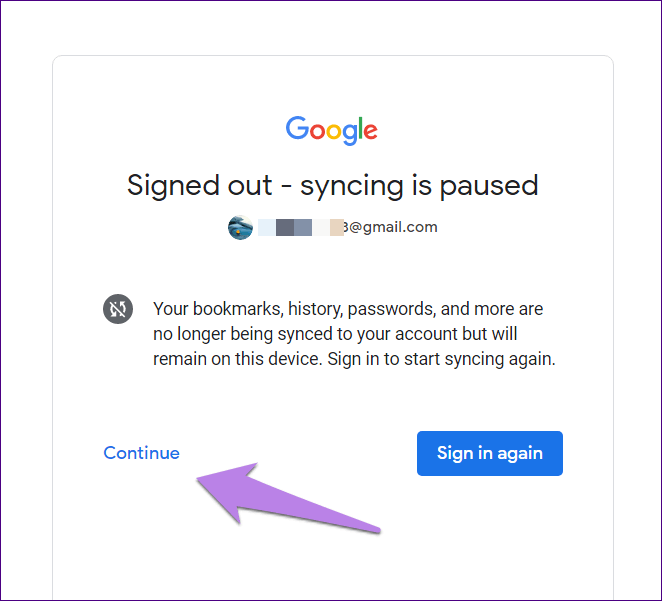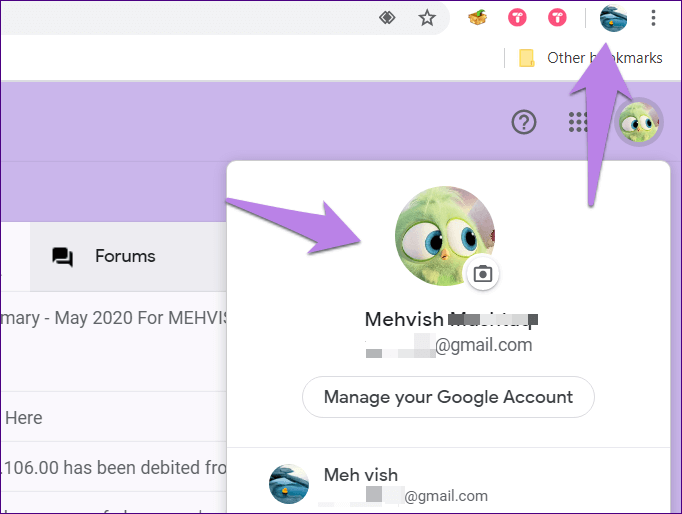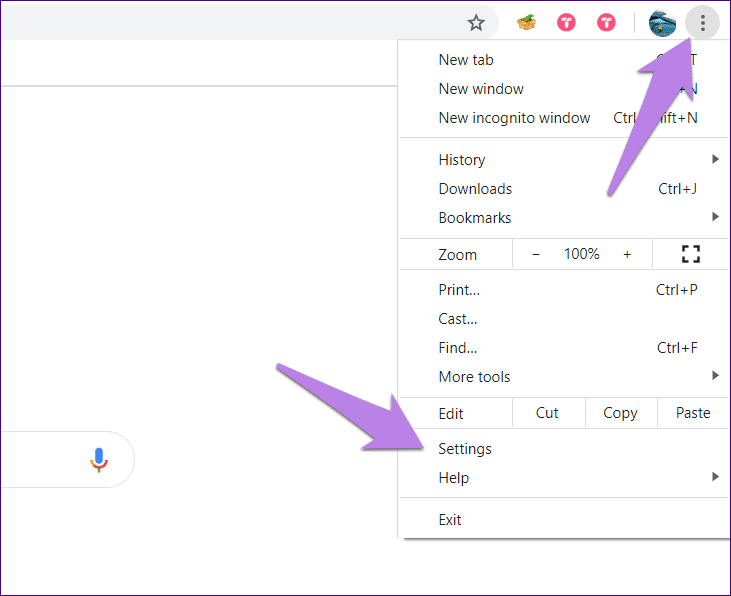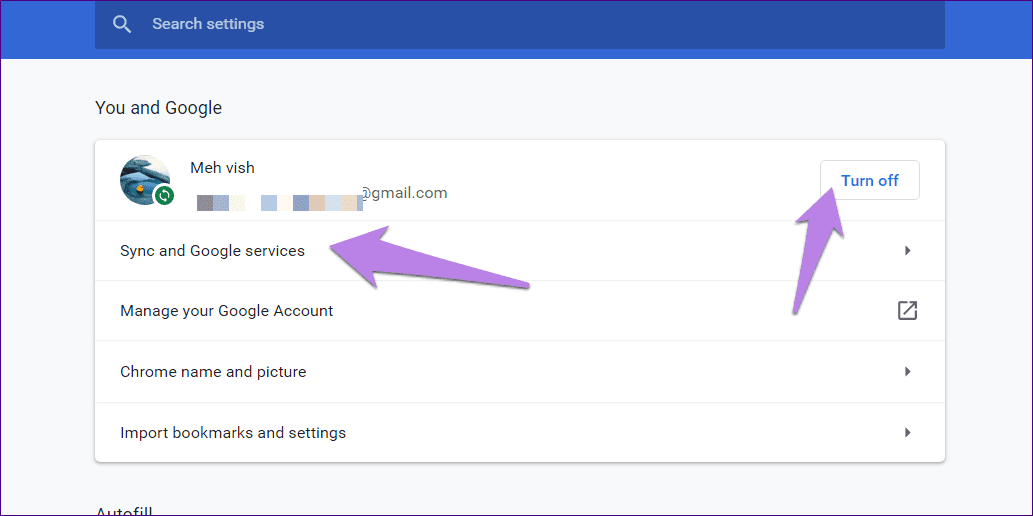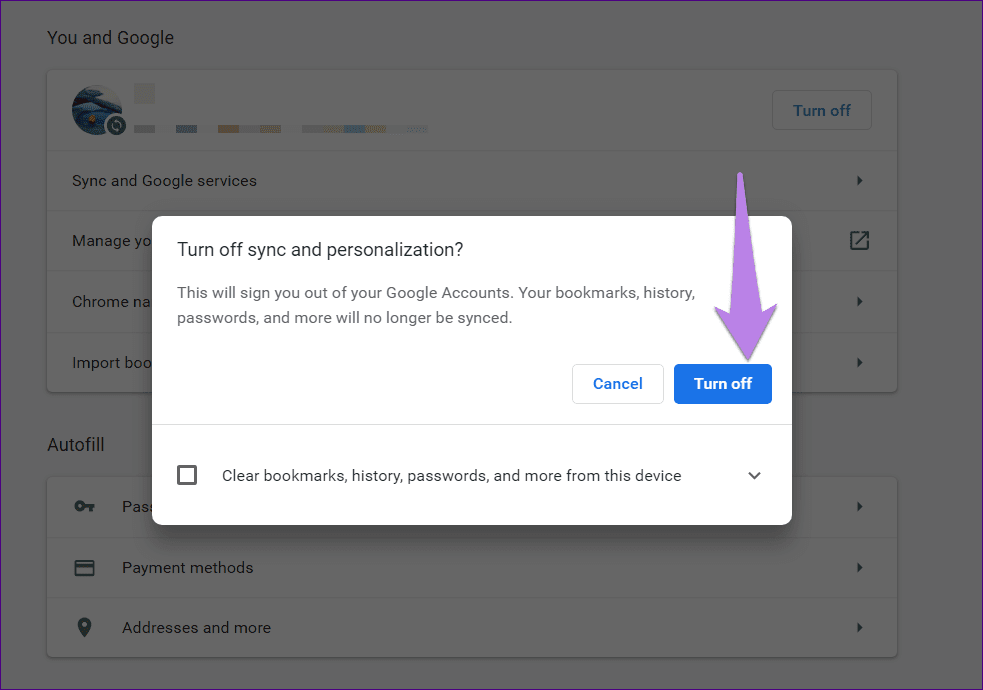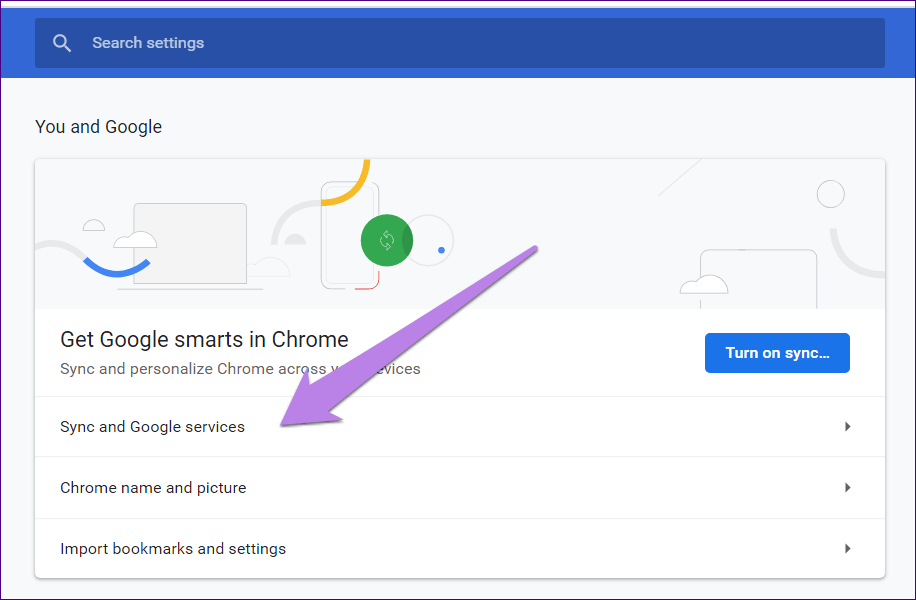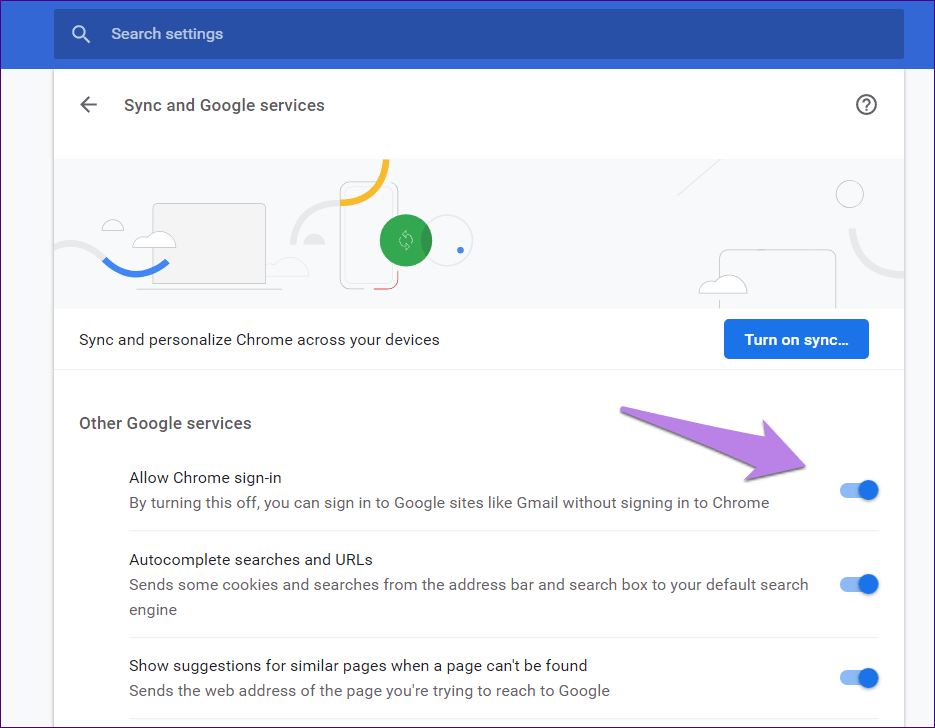Chrome의 기본 계정은 무엇이며 어떻게 변경합니까?
촉진 Google Chrome 전환 여러 Google 계정. Google의 훌륭한 기능이라고 생각할 수 있습니다. 예, 이것은 사실이지만 한계가 있습니다. 예를 들어, 하나의 계정을 별도로 제거하거나 클릭 한 번으로 기본 계정을 변경할 수 없습니다. Chrome에서 기본 계정을 변경하는 방법과 기본 계정은 무엇인가요?
PC의 Chrome 브라우저에서 Google 사이트를 열 때마다 항상 특정 계정으로 로그인한다는 사실을 눈치채셨을 것입니다. 이 계정을 기본 계정이라고 합니다. 회사 및 개인 계정으로 로그인하는 경우 기본 계정을 변경할 수 있습니다.
그 방법을 살펴보고 가상계좌에 대해서도 자세히 알아보겠습니다.
Chrome의 기본 계정은 무엇입니까
Chrome의 첫인상은 매우 중요하며 종종 간과됩니다. Chrome에서 Gmail, Google 드라이브, 사진 등과 같은 Google 서비스에 로그인하는 데 사용하는 Google 계정이 무엇이든 Google 서비스 및 Chrome의 기본 계정이 됩니다. 그러나 기능이 꺼집니다. 크롬 동기화 수동으로 활성화하지 않는 한.
Chrome을 기본 Google 계정으로 설정하는 또 다른 방법은 Chrome 로그인 기능을 설정할 때입니다.
이제 Google 계정이 기본 계정으로 간주되면 Google에서 검색하는 모든 것이 해당 계정에 대한 활동으로 간주됩니다. 또한 다음에서 서비스를 열 때 구글 서비스 , 기본 계정에 기록됩니다.
예를 들어 브라우저에서 Gmail이나 Google 포토를 열면 기본 계정으로 이동합니다. 다른 계정에서 서비스를 사용하려면 계정을 전환해야 합니다. 계정을 전환하더라도 검색 및 검색 기록은 기본 계정과 연결됩니다.
팁: 방법 알아보기 모든 곳에서 Google 검색 기록을 제거하십시오.
기본 계정을 선택하는 방법
다음과 같은 Google 사이트를 엽니다. Gmail أو 드라이브 또는 사진 또는 Google 홈 페이지. 상단 프로필 아이콘을 클릭합니다. 등록된 Google 계정 목록이 나타납니다. 기본 계정 옆에 언급된 기본 텍스트가 표시됩니다.
참고: 기본 계정에 로그인한 경우 기본 레이블이 표시되지 않습니다. 다른 Google 계정으로 전환하면 등급이 표시됩니다.
Chrome에서 기본 계정을 변경하는 방법
Chrome은 기본 계정 전환 전용 버튼을 제공하지 않습니다. 과정이 조금 복잡합니다. 다음 두 가지 방법을 사용하여 Chrome에서 기본 계정을 변경할 수 있습니다.
방법 XNUMX: 모든 계정에서 로그아웃
이 방법은 Chrome에 등록된 모든 Google 계정에서 로그아웃해야 합니다. 그런 다음 기본으로 설정하려는 계정으로 먼저 로그인한 다음 다른 계정으로 로그인합니다.
자세한 단계는 다음과 같습니다.
단계1 : 열다 Gmail 또는 기타 Google 웹사이트 크롬.
단계2 : 아이콘을 클릭하십시오 파일의 파일 위에. 딸깍 하는 소리 로그 아웃 모든 것으로부터 계정.
단계3 : 언제 로그 아웃 , 어떤 페이지가 열리는지는 Chrome에 로그인했는지 여부에 따라 다릅니다.
사례 1: Chrome 동기화가 중지됨
Chrome에 로그인하지 않은 경우 이전 계정이 나열된 로그인 화면으로 이동합니다. 또는 페이지가 새로고침되고 상단에 로그인 버튼이 표시됩니다. 로그인을 클릭하면 Google 계정을 볼 수 있는 로그인 화면으로 이동합니다.
기본 계정으로 설정하려는 Google 계정을 클릭합니다. 로그인 정보를 입력하고 로그인합니다. 그런 다음 다른 Google 계정으로 로그인합니다.
전문가 팁: 하나의 Google 계정을 제거하려면 버튼을 클릭하세요. 계정 삭제.
사례 2: Chrome 동기화가 켜져 있음
Chrome의 동기화 기능을 활성화하면 '동기화 일시중지됨' 화면으로 이동합니다. 여기에 두 가지 옵션이 있습니다: 계속 및 다시 로그인. 기본 계정을 변경하고 싶으므로 다시 로그인하는 대신 계속을 클릭하십시오.
그런 다음 Gmail 또는 다른 Google 서비스를 열고 로그인 버튼을 클릭합니다. 이전에 로그인한 모든 계정이 표시됩니다. 기본값으로 설정하려는 계정으로 로그인한 다음 다른 계정으로 로그인합니다.
Chrome 동기화에 등록된 계정이 아닌 다른 Google 계정으로 로그인했는지 궁금할 수 있습니다. 문제 없이 작동합니다. Chrome은 북마크와 비밀번호를 다음과 동기화합니다. 비밀번호 관리자 이전 계정으로 계속 진행됩니다. 하지만 Google 사이트 도구의 기본 계정이 변경됩니다.
다음 스크린샷에서 Chrome 계정과 Google 계정의 차이점을 확인할 수 있습니다.
방법 XNUMX: Chrome에서 동기화 끄기
이 방법에서는 Chrome 동기화에서 로그아웃해야 합니다. 단계는 다음과 같습니다.
단계1 : Chrome을 실행하고 상단의 점 XNUMX개 아이콘을 클릭합니다. 메뉴에서 설정을 선택합니다.
단계2 : 딸깍 하는 소리 일시 휴업. 만약 그랬다면 잃어버린 , 수도꼭지 Sync و Google 서비스 , 다음에 끄다.
확인 팝업이 나타납니다. 딸깍 하는 소리 확인을 위해 꺼집니다.
모든 Google 계정에서 로그아웃됩니다. 이제 기본 계정이어야 하는 계정으로 로그인합니다.
보너스 팁: Google 계정과 Google 계정 연결 해제
Chrome에 로그인하지 않고 Google 사이트에 로그인하려는 경우 두 사이트의 연결을 해제할 수 있습니다. 따라서 Chrome 설정으로 이동합니다. 동기화 및 Google 서비스를 클릭합니다.
Chrome에 로그인하도록 허용 옆의 스위치를 끕니다. 당신이 왜 그래야 하는지에 대한 우리의 포스트를 읽으십시오 Chrome 로그인 허용을 비활성화합니다.
Chrome 프로필 사용해 보기
여러 개인 Google 계정을 추가하고 전환하는 것은 Chrome에서 문제가 되지 않습니다. 그러나 다른 사람과 브라우저를 공유하는 경우 다음을 사용하는 것이 좋습니다. 다른 Chrome 프로필 기본 계정을 변경하는 대신. 이렇게 하면 책갈피, 비밀번호 등이 각 사용자에 대해 별도로 보관됩니다. 누군가 귀하의 브라우저를 XNUMX회용으로 사용하려는 경우 게스트 프로필을 여십시오.